A Windows nem látja a második monitort - miért és mit kell tennie?
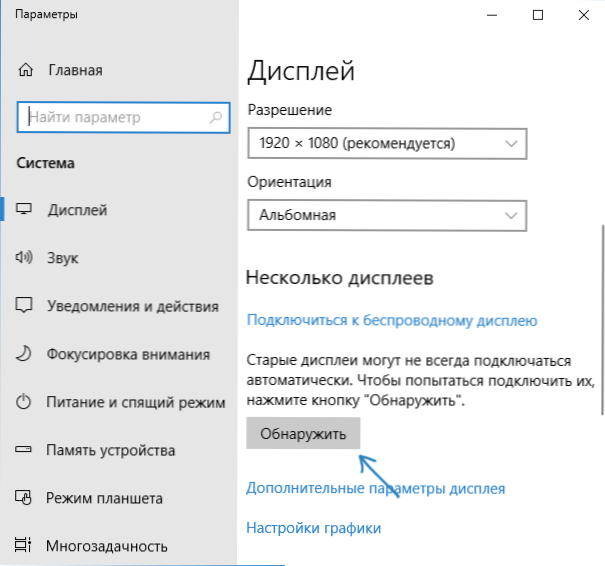
- 2380
- 389
- Nemes Benjámin
Ha egy második monitort vagy TV -t csatlakoztatott a laptophoz vagy a számítógéphez a HDMI, a Display Port, a VGA vagy a DVI segítségével, akkor minden általában azonnal működik, anélkül, hogy további beállításokra lenne szükség (kivéve a kijelző mód kiválasztását két monitoron). Néha azonban előfordul, hogy a Windows nem látja a második monitort, és nem mindig világos, hogy miért történik ez és hogyan lehet kijavítani a helyzetet.
Ebben az utasításban részletesen arról szól, hogy a rendszer miért nem látja a második csatlakoztatott monitort, TV -t vagy más képernyőt, valamint a probléma megoldásának lehetséges módjait. Továbbá feltételezzük, hogy mindkét monitor garantáltan működik.
A csatlakozás ellenőrzése és a második kijelző alapvető paraméterei
Mielőtt folytatná a probléma megoldásának bármely további, összetettebb módszerét, ha lehetetlen megjeleníteni a képet a második monitorra, azt javaslom, hogy hajtsa végre ezeket az egyszerű lépéseket (nagy valószínűséggel már kipróbálta, de megteszem Emlékeztesse Önt a kezdő felhasználókra):
- Vizsgálja meg, hogy az összes kábelcsatlakozás mind a monitor oldalától, mind a videokártyától, és a monitor be van kapcsolva. Még akkor is, ha biztos benne, hogy minden rendben van.
- Ha van Windows 10, lépjen a képernyő paramétereire (kattintson a jobb egérgombbal az asztalra - képernyő paraméterekre), és a "Display" - "Több megjelenítés" szakaszban kattintson a "Detect" gombra, talán ez segít "a" második monitor "megtekintésében.
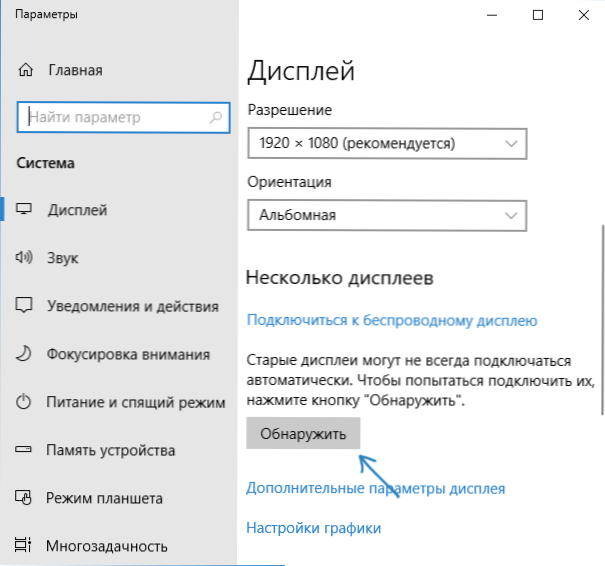
- Ha van Windows 7 vagy 8, lépjen a képernyő paramétereire, és kattintson a "Keres" gombra, talán a Windows képes lesz felismerni a második csatlakoztatott monitort.
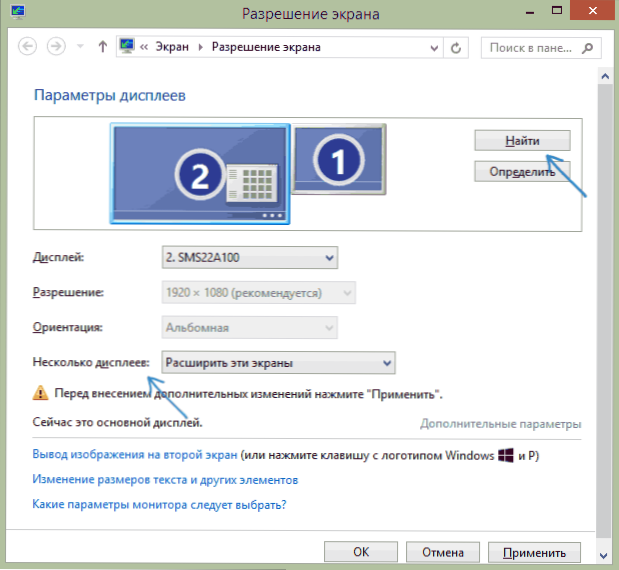
- Ha a 2. vagy a 3. lépésből két monitor van a paraméterekben, de csak egy kép van, akkor nézze meg, hogy az ne legyen telepítve a "Több kijelző" tételbe "csak 1" vagy "csak 2 mutasson 2" -be.
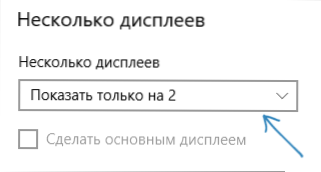
- Ha van egy PC -je és egy monitor csatlakoztatva egy diszkrét videokártyához (külön videokártya kimenetei), a másik pedig az integrált (a hátsó panelen kilép, de az alaplapról), próbálja meg mindkét monitort csatlakoztatni egy diszkrét videokártyához.
- Ha van Windows 10 vagy 8, akkor csak csatlakoztatta a második monitort, de nem újratöltött (hanem csak a munka befejezése - a monitor csatlakozása - a számítógép bekapcsolása), az újraindítást végezze el, ez működhet.
- Nyissa meg az eszközkezelőt - Monitorokat és ellenőrizze, és ott - egy vagy két monitor? Ha kettő, de egy hibával, próbálja meg eltávolítani, majd válassza a "Művelet" - "Frissítse a berendezés konfigurációját" a menüben ".
Ha ezeket a pontokat ellenőrizték, de nem találtak problémákat, akkor további lehetőségeket próbálunk ki a probléma kijavítására.
Megjegyzés: Ha az adapterek, adapterek, konverterek, dokkok, valamint a nemrégiben vásárolt legolcsóbb kínai kábelt használnak a második monitor csatlakoztatásához, akkor mindegyik oka lehet a problémának (erről néhány további részlet és néhány árnyalat A cikk utolsó szakasza). Ha van ilyen lehetőség, próbálja meg ellenőrizni más csatlakozási lehetőségeket, és ellenőrizze, hogy a második monitor elérhető lesz -e a kép kidolgozásához.
A videokártya sofőrei
Sajnos a kezdő felhasználók körében nagyon gyakori helyzet egy kísérlet az eszközkezelőben az illesztőprogram frissítésére, és olyan üzenetet kap, hogy a legmegfelelőbb illesztőprogramot már megállapították, és az azt követő bizalmat, hogy az illesztőprogram valóban frissül.
Valójában egy ilyen üzenet csak azt mondja, hogy a Windowsnak nincs más illesztőprogramja, és azt mondhatja, hogy az illesztőprogram telepítve van, amikor a „Standard VGA GPU” vagy az „Basic Video Adapter Microsoft” jelenik meg az eszköz diszpécserében (ezek közül a lehetőségek mindkettője megjelenik. Jelentse, hogy nem volt illesztőprogram és egy standard illesztőprogram telepítve, amely csak alapvető funkciókat tud végrehajtani, és általában nem működik több monitorral).
Ezért, ha problémák merülnek fel a második monitor csatlakoztatásával, akkor határozottan javaslom, hogy a videokártya illesztőprogramját manuálisan telepítse:
- Töltse le a videokártyájának vezetőjét a hivatalos NVIDIA webhelyről (a GeForce), az AMD (a Radeon számára) vagy az Intel (HD grafikához). Egy laptop számára megpróbálhatja letölteni a sofőröt a laptop gyártó hivatalos weboldaláról (néha "helyesebben" működnek, annak ellenére, hogy gyakran idősebbek).
- Telepítse ezt az illesztőprogramot. Ha a telepítés nem halad át, vagy az illesztőprogram nem változik, próbálja meg először törölni a régi videokártya illesztőprogramot.
- Ellenőrizze, hogy a probléma megoldódott -e.
Egy másik lehetőség a járművezetőkhöz kapcsolódik: a második monitor működött, de hirtelen abbahagyta a meghatározását. Ez azt mondhatja, hogy a Windows frissítette a videokártya illesztőprogramját. Próbáljon meg menni az Eszközök Manager -hez, nyissa meg a videokártya tulajdonságait, és gördítse az illesztőprogramot az illesztőprogram lapon.
További információk, amelyek segíthetnek, ha a második monitor nem határozható meg
Összegezve, néhány további árnyalat, amelyek segíthetnek kitalálni, hogy a Windows második monitor miért nem látható:
- Ha az egyik monitor diszkrét videokártyához van csatlakoztatva, a második pedig integrált, ellenőrizze, hogy mindkét videokártya látható -e az eszközkezelőben. Előfordul, hogy a BIOS kikapcsolja az integrált videó adaptert egy diszkrét jelenlétében (de beépíthető a BIOS -ba).
- Ellenőrizze, hogy a második monitor látható -e a márkás videokártya -vezérlőpulton (például az NVIDIA vezérlőpultján a "Megjelenítés" szakaszban).
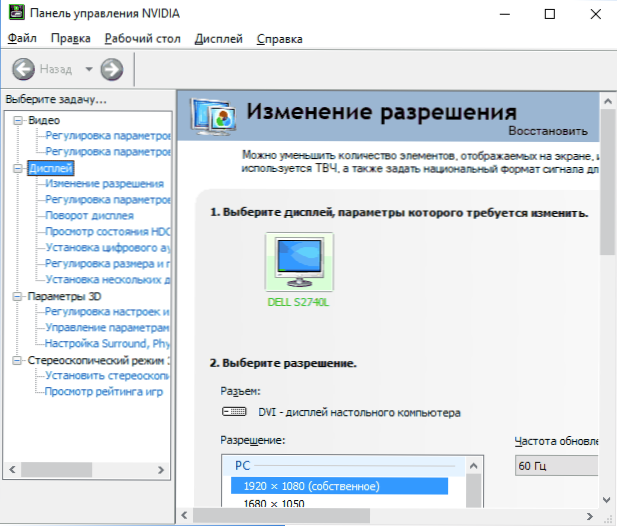
- Néhány dokkolóállomás, amely azonnal egynél több monitort csatlakoztat, valamint néhány "speciális" típusú kapcsolat (például AMD Eyefinity), a Windows több monitort láthat, miközben mind működni fognak (és ez alapértelmezett lesz. viselkedés ).
- A monitor USB-C-n keresztül történő csatlakoztatásakor győződjön meg arról, hogy támogatja-e a monitorok csatlakozását (ez nem mindig igaz).
- Néhány USB-C/Thunderbolt dokk nem támogat semmilyen eszközt. Ez néha megváltozik az újabb firmware -ben (például a Dell Thunderbolt dokk használatakor, nem pedig egyetlen számítógép vagy laptop esetén, kiderül, hogy a megfelelő működést elérje).
- Ha a második monitor csatlakoztatásához kábel (nem adapter, hanem kábel) HDMI - VGA, Display Port - VGA, akkor nagyon gyakran nem működnek, mivel a videokártya analóg kimenetének támogatására van szükségük.
- Adapterek használatakor a helyzet lehetséges: ha csak a monitor csatlakozik az adapteren, akkor megfelelően működik. Amikor az egyik monitort az adapteren keresztül csatlakoztatja, a másikot - csak a kábel látható, csak az, amelyet a kábel csatlakoztat. Gondolom, miért történik ez, de nem tudok egyértelmű döntést felajánlani egy ilyen helyzetről.
Ha a helyzete különbözik az összes javasolt lehetőségtől, és a számítógép vagy a laptop még mindig nem látja a monitort, írja le a megjegyzésekben pontosan hogyan, mely videokártyával kapcsolódik a probléma és egyéb részletek - talán tudok segíteni.
- « Az adatok helyreállítása a Hasleo -ban az adatok helyreállítása mentes
- Elfelejtette a Microsoft -fiók jelszavát - mit kell tenni? »

